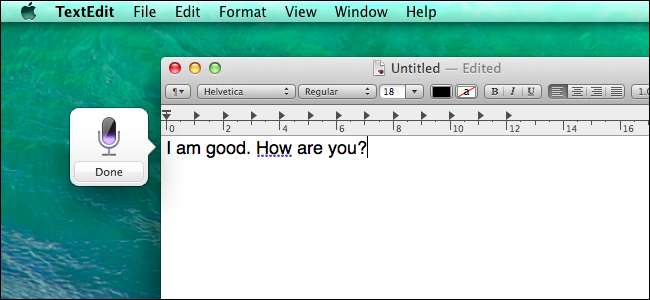
Os Macs têm ditado de voz integrado, permitindo que você fale em vez de digitar. Este recurso funciona mais como ditado de voz em um sistema operacional móvel , e menos parecido com o mais complicado Recurso de reconhecimento de fala encontrado no Windows .
OS X Mavericks contém um recurso “Enhanced Dictation”. Ele permite que você use o Voice Dictation offline e exibe o texto enquanto você fala, para que possa ver exatamente como sua fala está sendo interpretada.
Configurar ditado aprimorado
Primeiro, você precisará ativar o recurso Ditado. Clique no menu Apple na parte superior da tela e selecione Preferências do Sistema. Clique no ícone Ditado e fala no painel Preferências do sistema e certifique-se de que Ditado esteja ativado.
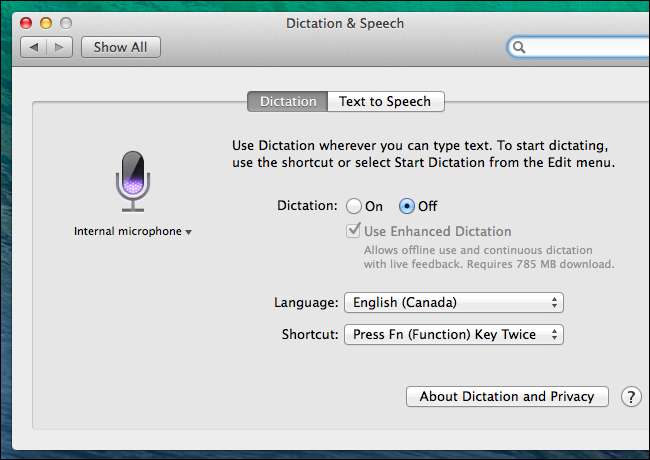
Habilite a opção Enhanced Dictation e seu Mac baixará o dicionário apropriado dos servidores da Apple. Assim, ele poderá interpretar sua voz offline. Se você não habilitar o Enhanced Dictation, sua fala será enviada para os servidores da Apple e interpretada lá.
Você também pode personalizar seu atalho de ditado e qual ditado por microfone usa daqui. O microfone roxo acenderá enquanto você fala, se o seu Mac puder ouvi-lo.
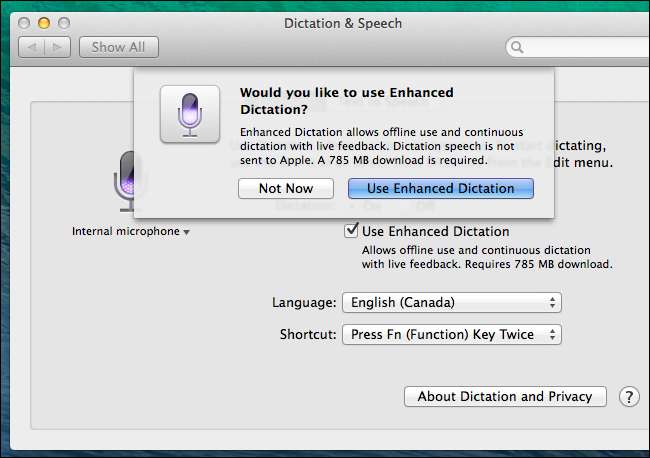
Usando o ditado de voz
Para usar o ditado de voz em um aplicativo no seu Mac, primeiro selecione um campo de texto em um aplicativo. Em seguida, pressione a tecla Fn (Função) duas vezes ou clique no menu Editar e selecione Iniciar Ditado.
Fale com o seu Mac e as palavras que você disser começarão a aparecer no campo de texto. Se você configurou o Enhanced Dictation, eles aparecerão imediatamente. Caso contrário, você terá que clicar em Concluído ou pressionar a tecla fn novamente e sua voz será enviada para os servidores da Apple, onde será interpretada e o texto preenchido em seu aplicativo. Você só pode falar por até 30 segundos de cada vez se não tiver configurado o Enhanced Dictation.
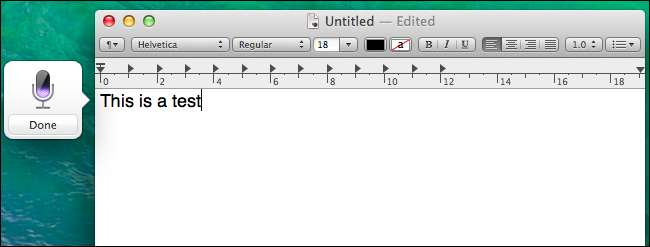
O indicador roxo no microfone deve se mover enquanto você fala. Do contrário, seu Mac não pode ouvi-lo. Você precisará reposicionar seu microfone ou configurar qual microfone será usado no painel de ditado.
Quando terminar de ditar, toque na tecla fn novamente ou clique em Concluído para que seu Mac pare de ouvi-lo.
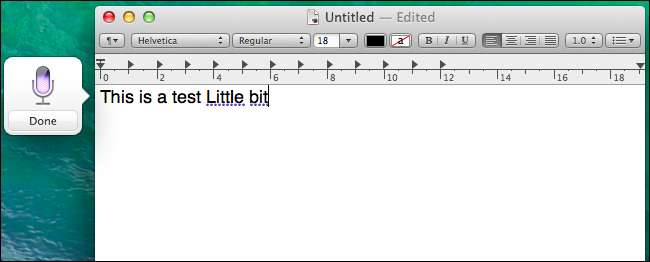
Comandos de ditado
Como em outros sistemas operacionais, o Voice Dictation não preenche automaticamente os sinais de pontuação apropriados conforme você fala uma frase normalmente. Você precisará falar os sinais de pontuação que deseja digitar. Por exemplo, digitar “Estou indo bem. Como você está? ”, Você teria que dizer“ Estou indo bem, ponto de interrogação, como está.
RELACIONADOS: Use o Voice Dictation para economizar tempo no Android, iPhone e iPad
Aqui está uma lista completa de comandos de ditado de voz que você pode usar, adaptada de Ajuda da Apple local. Se você tem um iPhone ou iPad, observe que eles são idênticos aos os comandos de voz usados no iOS da Apple .
- Pontuação: Apóstrofo (‘), colchete aberto ([) e colchete (]), parêntese aberto (() e fechar parênteses ()) chave aberta ({) e cinta fechada (}), colchete angular aberto (<) e colchete angular fechado (>), cólon (:), parágrafo (,), traço (-), elipse ou ponto ponto Ponto (…), ponto de exclamação (!), hífen (–), período ou ponto ou ponto ou ponto final (.), ponto de interrogação (?), citar e citação final (“), começar aspas simples e fim de aspas simples (‘), ponto e vírgula (;)
- Tipografia: E comercial (&), asterisco (*), arroba (@), barra invertida (\), barra (/), não (^), ponto central (·), grande ponto central (•), sinal de grau (°), hashtag ou sinal de libra (#), sinal de porcentagem (%), sublinhado (_), vertical bar (|).
- Moeda: Cifrão ($), cêntimo (¢), sinal de libra esterlina (£), sinal do euro (€), Por que Singh (¥)
- Emoticons: Rosto vesgo e sorridente (XD), cara carrancuda (:-(), rosto sorridente (:-)), cara piscando (;-))
- Propriedade intelectual: Sinal de direitos autorais (©), sinal registrado (®), sinal de marca registrada (™)
- Matemática: Sinal de igual (=), maior do que o sinal (>), menos que sinal (<), Sinal de menos (-), sinal de multiplicação (x), mais sinal (+)
- Espaçamento entre linhas: nova linha , novo parágrafo , Tecla de tabulação
Você também tem controle sobre a formatação e o espaçamento:
- Dizer numeral ou numeral romano e falar um número. Por exemplo, se você disser “oito”, ele aparecerá como 8 ou VIII.
- Dizer sem espaço , diga algo, e então diga sem espaço fora . Por exemplo, se você disser “bom dia senhor”, suas palavras aparecerão como “bom dia senhor”.
- Dizer tampas , diga algo e diga tampas . As palavras que você falou aparecerão em caixa do título.
- Dizer todas maiúsculas em , diga algo, e então diga todas em maiúsculas . As palavras que você falou aparecerão em MAIÚSCULAS.
- Dizer tudo em maiúsculas e diga uma palavra - a próxima palavra que você falar aparecerá em MAIÚSCULAS
Considerando que a Recurso de reconhecimento de fala do Windows é extremamente poderoso e pode parecer mais uma ferramenta de acessibilidade do que algo destinado ao público, o recurso Mac Voice Dictation é mais ágil e simplificado. É fácil começar a usar sem um longo processo de treinamento e parecerá familiar para quem já usou o ditado de voz em smartphones e tablets. Na verdade, é extremamente semelhante ao recurso de ditado de voz no iOS da Apple.






